Mikä aiheuttaa ja miten korjata virhe SU -tiedosto on varattu

- 2429
- 772
- Julius Kihn
Kun tutkit älypuhelimesi ominaisuuksia, kohtaat usein tuntemattomia termejä ja komentoja. Juuri avaa pääsyn uusiin järjestelmäasetuksiin, joita ilman et onnistu puristamaan Androidista. Ja yksi juuren pakollisista komponenteista on supersu. Selvitämme, mikä se on ja miten käsitellä yleisin virhe - SU -tiedosto on varattu. Supersu on termi, jonka tapaat usein missä se on tarpeen. Joten mikä on supersu? SuperSu on sovellus, jonka avulla voit hallita juuren voimia sovelluksille, jotka tarvitsevat erityistä pääsyä. On monia sovelluksia, jotka vaativat juuria pääsyn täydelliseen toimintoon. Aina kun sovellus vaatii juurikannan, SuperSU pyytää lupaa tarjota juurten käyttöjärjestelmätoimintoja ja älypuhelimen asetuksia. Siten sinulla on täysi määräysvalta kaikkien sovellusten juurien käyttöoikeuksiin. Vaikka sovellus on kooltaan hyvin pieni, sillä on useita merkittäviä toimintoja, ja siksi tämä on ainoa juurten hallintasovellus, jota tarvitset.

Ongelman "SU -tiedosto on varattu" poistaminen.
Ohjelman ominaisuudet:
- Aina kun sovellus vaatii juuren käyttöoikeutta, SuperSU näyttää pop -UP -ikkunan, jossa pyyntö antaa hänelle pääsyn. Voit joko tarjota juuren pääsyn tai kieltää sen. Muista, että jokaisessa sovelluksessa pop -UP -ikkuna näytetään vain kerran. Valintasi tallennetaan, joten sinun ei tarvitse tarjota tai kieltää juuren käyttöä joka kerta ohjelman aloittaessasi.
- Sovelluksen avulla voit tarkastella luetteloa kaikista ohjelmista, joille on annettu lupa juuren käyttöoikeudelle, ja mitkä niistä hylättiin.
- Hän säilyttää lokit, miten milloin ja mitkä sovellukset ovat saaneet juuren resoluution. Tietueet tallennetaan toiseen välilehteen nimeltä "lokit".
- Voit sammuttaa laitteen. Joko kokonaan tai väliaikaisesti.
Sovellus on täysin ilmainen, mutta siellä on myös versio maksettu versio, joka tarjoaa lisätoimintoja, kuten sovelluksen rekisteröinnin säätäminen sovelluksessa ja suojaa PIN-koodia. Asentaaksesi sovelluksen tarvitset juurikirjan. Jos olet jo saanut ne, prosessi ei ole vaikeaa. Muuten sinun on ensin saatava juuri mukautetun palautuksen, kuten TWRP tai CWM. Tämä tarkoittaa, että sinun on asennettava TWRP tai CWM -palautus laitteeseesi. Muuten et voi jatkaa työskentelyä SuperSun kanssa. Käynnistyslataus/Fastboot -tila antaa sinun luoda laitteen osiot, olipa kyse sitten järjestelmää, latausta, palautusta, välimuistia tai muita. FastBoot -sovelluksen kautta voit myös tuoda markkinoille vain kuvia OEM -sovelluksista ja osioista virallisilta kehittäjiltä, vaan myös käyttäjätiedostoja laajennuksella .IMG. Esimerkiksi TWRP-palautus.
TWRP -Racovery on erityinen palautus Android -laitteille. Sen avulla voit tehdä monia asioita, jotka eivät tarjoa joko Googlea tai laitteen valmistajaa. Esimerkiksi koko laitteen täydellinen varmuuskopio. TWRP-palautuksen avulla voit palauttaa älypuhelimen laitteen kopiosta milloin tahansa. Varmuuskopion lisäksi TWRP antaa sinun myös vilkkua allekirjoittamattomia zip -tiedostoja, jotka sisältävät ruttokriptit, käyttäjän ROM/mod ja muut vastaavat asiat.
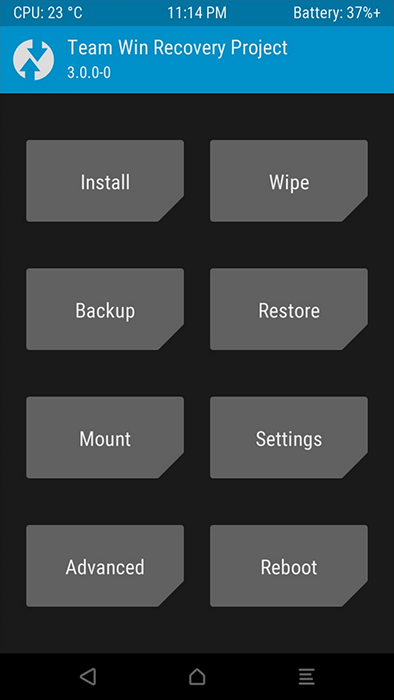
Koska kaikki Android -laitteet eivät ole samoja, TWRP -asennus jokaiselle laitteelle tapahtuu omalla tavallaan. Lisäksi Internetissä on sekä virallisia että epävirallisia (mukautettuja) kokoontumisia. Tämä johtuu siitä, että TWRP-palautus on avoimen lähdekoodin projekti, ja kuka tahansa, jolla on asianmukainen tieto. Voit ladata laitteesi TWRP: n virallisen kokoonpanon TeamWin -verkkosivustolla. Asennus TWRP-palautus:
- Lataa TWRP-Recovery-tiedosto laajennuksella .IMG, yhteensopiva laitteen kanssa ja tallenna se tietokoneen erilliseen kansioon.
- Asenna ADB ja määritä Fastboot tietokoneelle.
- Kytke USB -virheenkorjaus laitteeseesi:
- Avaa älypuhelimen asetukset;
- Siirry "puhelimessa" -osioon ja nauhaan 7 kertaa kokoonpanoumerossa, tämä aktivoi kehittäjäparametrit;
- Palaa nyt asetuksiin ja näet siellä uuden valikon - kehittäjäparametrit. Avaa se;
- Laittaa "USB" -lippu.
- Avaa kansio, johon tallennit tiedoston .IMG vaiheessa 1.
- Avaa nyt tämän kansion sisällä komentorivi. Voit tehdä tämän napsauttamalla SHIFT + Kansiossa sijaitsevan tyhjän tilan oikeaa hiirenäppäintä ja valitse sitten kontekstivalikossa "Avaa komentorivi täältä".
- Kytke laite tietokoneeseen. Laitteen käynnistäminen FastBoot/Bootloader -tilassa kirjoita koodi komentoikkunaan:
ADB -uudelleenkäynnistys käynnistyslataus
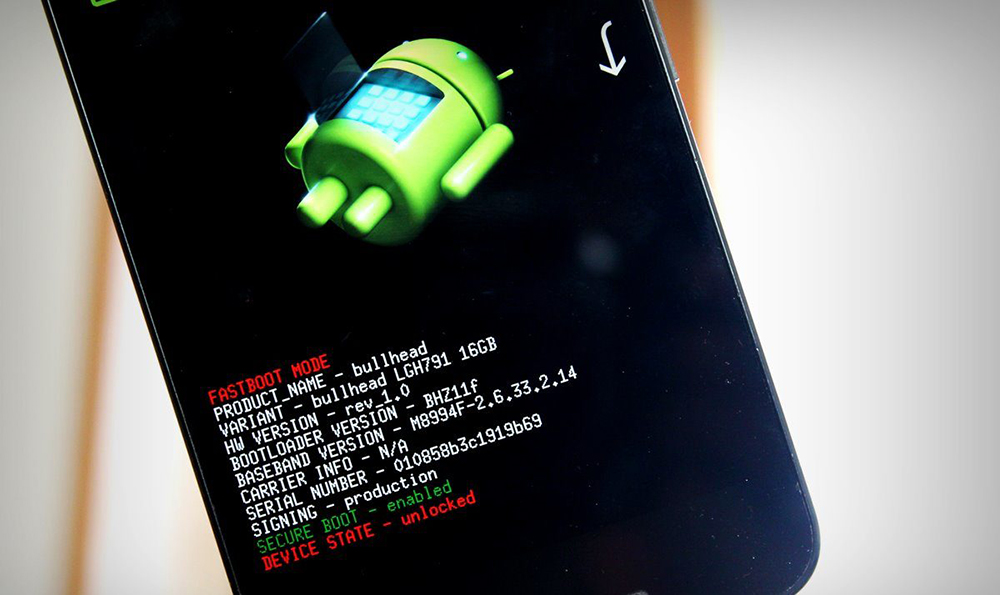
Jos laite on avannut valintaikkunan, jonka kirjoitus on "Salli USB -virheenkorjaus", napsauta "OK". Kun laite on käynnistys käynnistyslataustilassa, kirjoita seuraava komento aloittaaksesi TWRP-palautuksen asentamisen:
Fastboot Flash Recovery Twrp.IMG
Heti kun TWRP on ommeltu onnistuneesti, kirjoita komento uudelleenkäynnistykseen:
Fastboot uudelleenkäynnistys
Valmis! Nyt laitteesi on asennettu TWRP-Recovery. Käynnistä äskettäin asennettuun palautukseen, laitteen täyteen lataamisen jälkeen ADB: n uudelleenkäynnistyksen palautuskomento PC -komentoriviltä.
Supersu -asennusohje juurtuneille laitteille:
- Lataa ja asenna SuperSu Google Play Kaupassa.
Siinä kaikki. Nyt, jos jostain syystä näet virheilmoituksen "su binaarinen" (su binaarinen tiedosto on varattu), älä huoli. Tähän on ratkaisu.
Mitä virhe tarkoittaa
Supersu-virhe "SU-tiedosto on varattu" tarkoittaa, että sovellus yrittää antaa oikean oikeanpuoleisen samanlaisen ohjelmiston (esimerkiksi Kingroot). Seurauksena on, että sovellukset kääntyvät samaan binaaritiedostoon, mikä johtaa kriittiseen virheeseen. Useimmiten se löytyy versioista 2.80, 2.81, 2.82. On parempi käyttää vakaa versio 2.79 ilman päivityksiä.
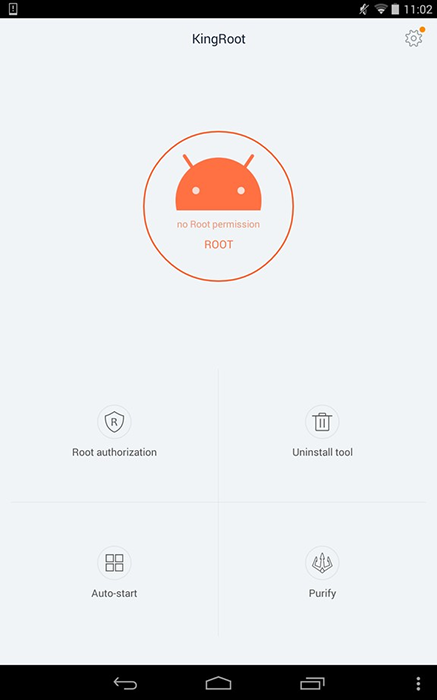
Ratkaisu
Android -käyttöjärjestelmä näyttää älypuhelinten käyttäjät täysin uudelle hallintatasolle ja juurilaitteiden toiminnallisuudelle, jonka avulla voit asentaa juurisovelluksia, muokattavia ytimiä ja ROM: ta, tekee sen edut vielä ilmeisemmiksi. Laitteen juurtumisen ja SuperSU: n asennuksen jälkeen (suosituimmat monista pelimarkkinoilla saatavilla olevista superkäyttäjien hallintasovelluksista) monet Android -käyttäjät törmäävät ja yrittävät ratkaista virheen "SU -tiedosto". Mitä tehdä? Tämä virhe johtuu useimmiten virheellisestä asennuksesta tai vaurioituneesta supersu -binaarista tiedostosta. Useimmat käyttäjät, jotka kokevat vaikeuksia Android -laitteensa ryötimessä, yrittävät päästä eroon ongelmasta monin tavoin. Jos kohtaat myös virheen "Su binaarinen miehitetty", käytä vain jäljempänä kuvattua varmennettuja ja työmenetelmiä.
Supersu binaarinen tiedostopäivitys
Päivittääksesi SuperSu -binaaritiedoston Androidilla seuraavia toimintoja:
- Siirry Supersun viralliselle verkkosivustolle.
- Lataa edellinen (ei viimeinen!) puhelimesi APK -tiedoston versio.
- Asenna APK -tiedosto.
- Asennuksen jälkeen aloita sovellus. Valintaikkuna aukeaa: "SU binaarinen on päivitettävä". Napsauta "Jatka" ja napsauta sitten "Normaali".
- Päivitysten asennus kestää muutaman minuutin. Lataa laite uudelleen.
- Kun laite on kytketty päälle, siirry Google Play -kauppaan ja tarkista päivitykset. Päivitä SuperSu -sovellus uusimpaan versioon saakka.
Jopa viimeisimmän version päivittämisen jälkeen sovellus voi ehdottaa, että päivität subinaarin. Suorita vain toiminnot ja käynnistä laite uudelleen. Ja ongelmaa ei enää syntyy.
Komentorivin kautta
Juuri Android antaa sinun avata uusia mielenkiintoisia mahdollisuuksia. Android -laitteen retkellä voit tehdä helposti mitä et pystynyt. Jos SuperSu -asennuksen jälkeen tulee virhe "SU -tiedosto on varattu", se voidaan eliminoida komentorivin kautta. Joten aloittelijoille:
- Lataa ja asenna pääteemulaattori Androidille.
- Etsi ja lataa "Korvaa_Kinguser_with_supersu-V2.4.vetoketju ". Irrottaa tiedosto.
Vaiheet virheen ratkaisu subinaarinen:
- Poista zip -tiedosto korvaa_kinguser_with_supersu ja siirrä poimittu versio laitteen sisäiseen muistiin. Asenna Android -terminaaliemulaattori ja poista korvaa_Kinguser_with_supersu -tiedosto. Sen jälkeen siirrä uutettu "MRW" -kansio ulkoiseen asemaan.
- Avaa pääteemulaattori ja kirjoita komentoja.
Avaa terminaalisovellus ja kirjoita SU -komento, kun olet syöttänyt sinulle ikkunan, jossa on hylkäämis-/toimitustoimintojen pyyntö. Luvat toimittamisen jälkeen sinun on valittava koodirivi:
TÄRKEÄ. Tämän komennon syöttämisen jälkeen voi tapahtua virhe, joka on jätettävä huomiotta. SuperSu alkaa automaattisessa tai manuaalisessa tilassa.SH/SDCARD/MRW/Juuri.Sh
Sen jälkeen käynnistä älypuhelin uudelleen ja huomaat, että SuperSu on asennettu, päivitetty ja toimii ilman virheitä.
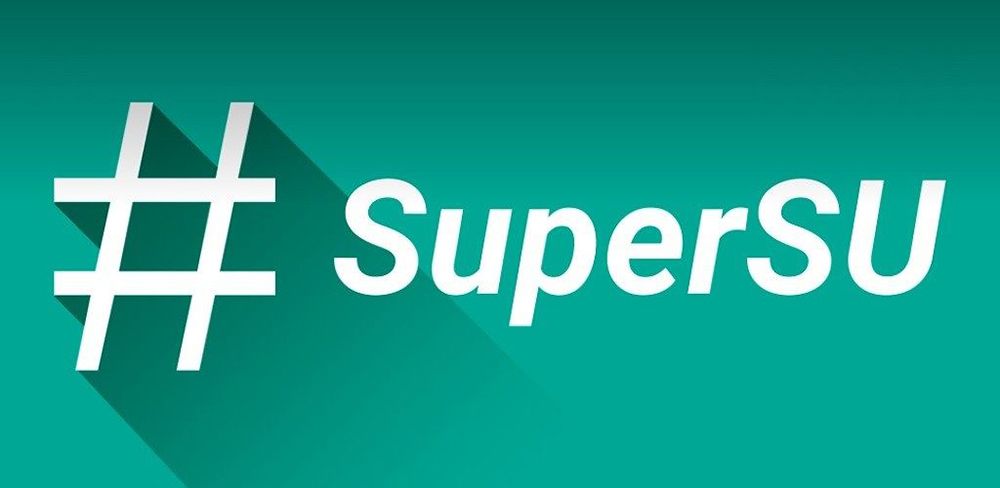
SU -asetustiedosto mukautetun palautuksen avulla
TÄRKEÄ. Sinulla on oltava TWRP- tai CWM -palautus, vasta sitten tämä menetelmä toimii.Ennen seuraavien toimien suorittamisen aloittamista on suositeltavaa luoda varmuuskopiot tiedostoista.
- Siirry viralliselle SuperSu -verkkosivustolle ja lataa viimeisin SuperSu -zip -tiedosto laitteeseesi.
- Siirrä ladattu zip -tiedosto sisäisen tallennustilan juureen (ei muistikorttiin).
- Sammuta laite ja käynnistä uudelleen palautus painamalla virta- ja äänenvoimakkuutta alas -painiketta useita sekunteja.
- Napsauta "Asenna".
- Etsi SuperSu -zip -tiedosto. Muista. Jos siirryt SuperSu -zip -tiedoston sisäisen tallennustilan juureen, sinun on etsittävä sitä SDCARD -luettelosta.
- Valitse zip -tiedosto ja vahvista valinta pyyhkäisyllä.
- Napsauta pyyhi välimuisti ja dalvik ja suorita näytöllä.
- Puhelin käynnistyy uudelleen.
TWRP voi tarjota sinulle SuperSu -sovelluksen asentamisen. Napsauta "Älä asenna". Tämä johtuu siitä, että TWRP ei pysty määrittämään, onko SuperSu asennettu vai ei. Valmis!
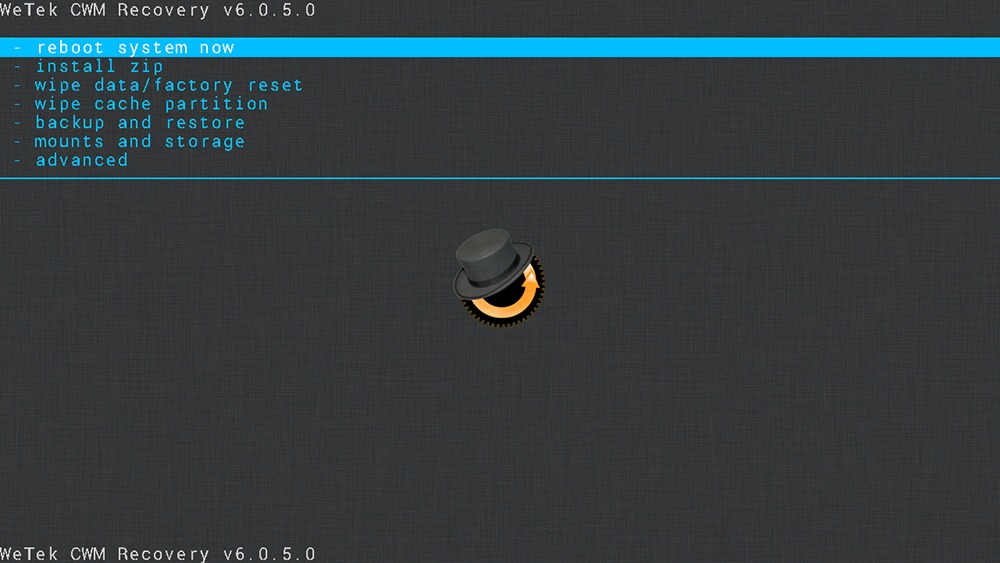
Paras tapa varmistaa, että sovelluksen asennus ja päivitys on onnistunut, on ohjelman käynnistäminen, joka vaatii juuren käyttöoikeutta, esimerkiksi Greify. Kun ensimmäistä kertaa asennettuasi SuperSu-sovelluksen aloittamisessa, joka vaatii juuren käyttöoikeuden, näet ponnahdusikkunan, jossa on pyyntö toimittaa tai kieltää juuren käyttöoikeus.
- « Mshta -virus.exe - miten se toimii, deleetio ja varotoimenpiteet
- Kuinka löytää ja ratkaista välkkyvän kannettavan näytön ongelma »

